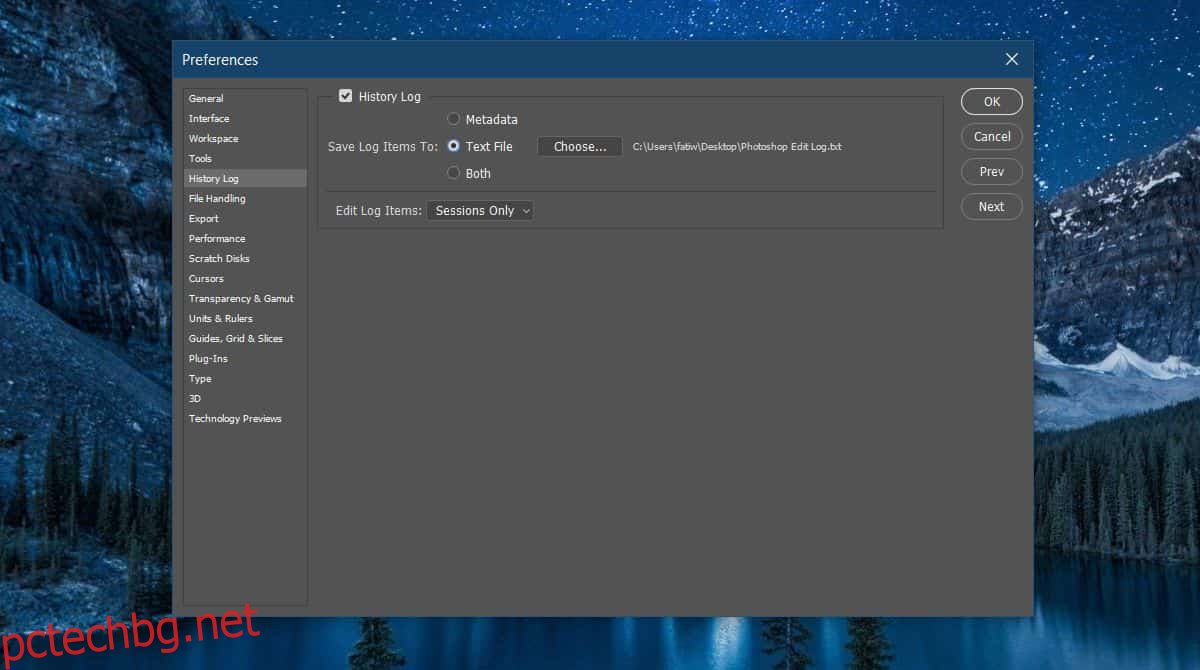Photoshop има функция за история, която ви позволява да преглеждате какви стъпки сте предприели в текущия файл. Полезно е, когато трябва да проверите какъв ефект сте приложили или нещо друго, което сте направили. Всичко от просто копиране/поставяне до преместване на обекти е там. Това, което малко хора знаят, е, че можете също да запазите историята на файловете на Photoshop в текстов файл във Photoshop.
Той не е активиран по подразбиране и Photoshop записва в същия файл, така че може да се наложи да работите малко с него. Това работи както на Mac, така и на Windows.
Запазване на историята на файловете на Photoshop
Отворете Photoshop и отидете на Редактиране> Предпочитания. Отидете в раздела Регистър на историята в прозореца с предпочитания. Активирайте опцията „Регистър на историята“. След като бъде активиран, другите опции в раздела ще станат активни.
Изберете опцията „Текстов файл“ под Запазване на регистрационните елементи в и изберете къде искате да запишете файла.
След това решете колко подробности трябва да има регистрационният файл. Ако се придържате към опцията „Само сесии“, тя ще записва само кои файлове отваряте, затваряте и кои запазвате.
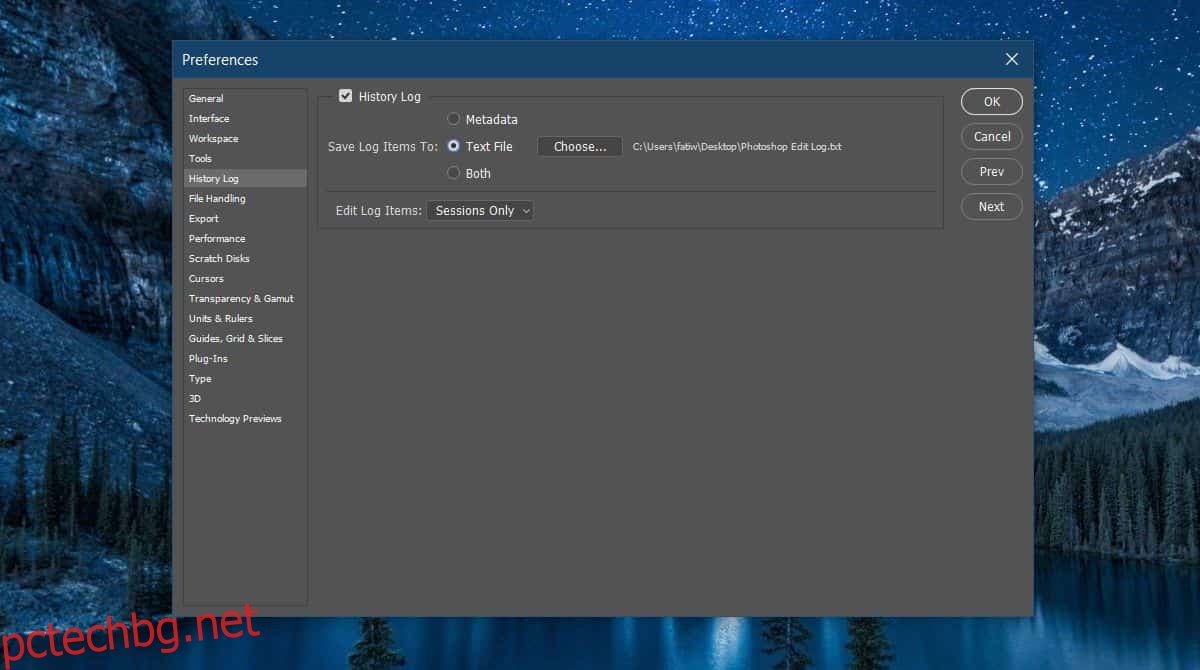
Ето как изглежда. Ако често забравяте с кои файлове сте работили, тази информация ще бъде наистина полезна.
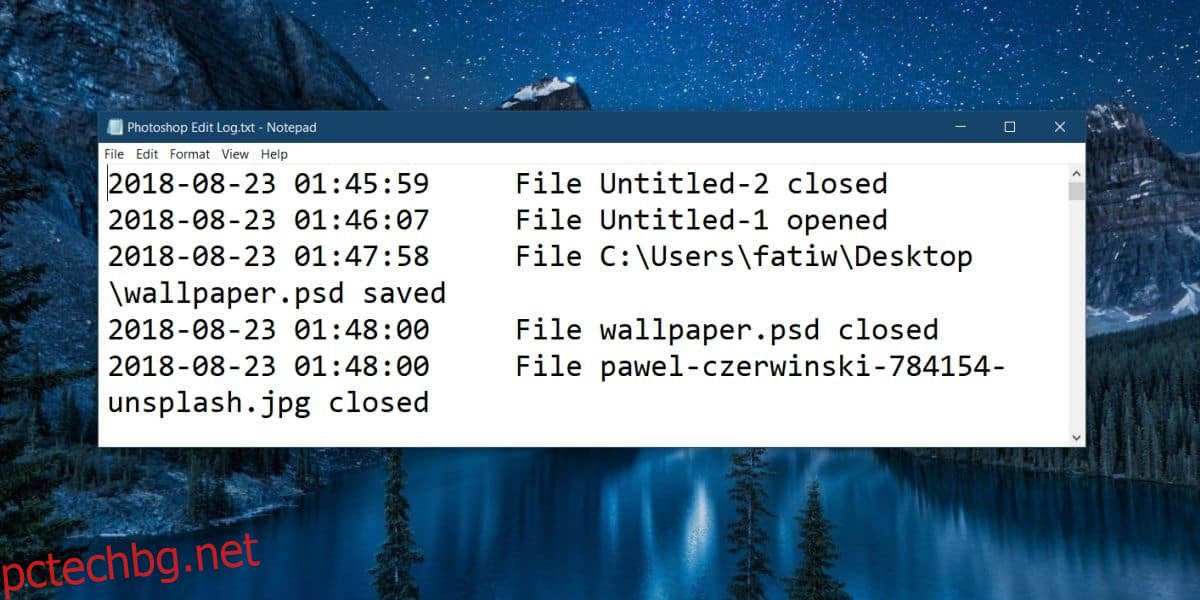
Ако имате нужда от повече подробности в регистрационния файл, отворете падащото меню Редактиране на регистрационни елементи и изберете опцията Подробно или Кратко. И двете ще включват стъпките, които сте изпълнили във файла на Photoshop. Опцията Подробно очевидно ще ви даде повече подробности за това, което сте направили, докато опцията Кратко ви дава стъпките, но не в много подробности.
Сега въпросът е как да работим с лог файла, когато всеки един файл ще бъде записан в него. Това, което можете да направите, е ръчно да преместите регистрационния файл, след като затворите един файл и отворите друг. Това разбира се ще бъде нелепо досадно, защото всеки път, когато редактирате файла, се създава нов регистрационен файл и ще трябва да го преместите. Също така ще трябва да следите всички регистрационни файлове, които са за конкретен файл на Photoshop.
От друга страна, можете лесно да запазите работата от всяка сесия отделно с регистрационните файлове. Ако запазите същия регистрационен файл, той няма да презапише никаква история. Просто ще имате наистина, наистина дълъг, неуправляем регистрационен файл, през който да преминете. Въпреки това можете да използвате функцията Find и да стесните записите в дневника по име на файла, ако наименувате файловете правилно.
Все още ще можете да преглеждате историята във Photoshop.